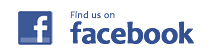みなさん、こんにちは。
元・妊活イラストレーターの赤星ポテ子(@akahoshi_poteco)です
妊活は中退することにしたので、元と名乗らせて頂くことにしました。
SNSですでにお知らせしますが、SHELLYさんの新番組(Abema)にゲストとしてお邪魔させていただく事になり、先週の木曜日に撮影してきました。
今日は新しくはじまる #SHELLY さんのトーク番組にゲストとしてお邪魔させていただきました。放送時間が決まりましたらお知らせします。#ベビ待ちバイブル を読んでくださったSHELLYさんが、「 #不妊 で悩んでいる友達にプレゼントする」と言ってくださいました。 pic.twitter.com/huzi7ylaF5
— 豪快マンガ家/赤星ポテ子 (@akahoshi_poteco) 2017年2月9日
Shellyさんは小顔でスタイルもよく、私とのツーショットの公開処刑ぶりがひどかったので、こっそり…
デジタル修正しちゃいました。
私が密かにPhotoshopで修正しても絶対にバレないだろうと自分の技術力を過信しておりました。

が…。
違和感を感じた方からこんなコメントを頂きました。
![]()
ウソはいけませんね。こんなことをしている私は、今後息子にしつけとしてウソはいけないと言うことができませんね。
Photoshopで小顔にする方法
レイヤーを複製する
右クリック→「レイヤーを複製」を選択

複製したレイヤーにゆがみをかけます。
タブ「フィルター」→「ゆがみ」を選択して、ゆがみフィルターを起動
ショートカットキー(Winの場合:Shift+Ctrl +X)

マスク表示にチェックが入っているかを確認。
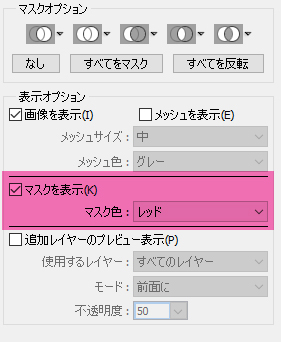
マスクのペンツール(ピンクの箇所)で、動かしたくない箇所を描いていきます。
マスクの範囲を変更したい場合は消しゴム(青)を使って修正してください。
髪の部分は多少動いても違和感が出ません。マスクをしないまま、ゆがみをかけてしまうと背景がゆがみ 補正したことがバレてしまいます。

前方ワープツール(オレンジ)で、ブラシサイズを調整しながら、憎き肉を動かします。
リフトアップマッサージをするように、外側から内側にかけて移動させます。

マスクをかけるときは、ブラシサイズ100、肉を動かすときは200で行いました。
肉を動かすときはなるべく大きめのサイズにすると違和感が出にくく全体を動かせます。
完成画像
まとめ
いかがだったでしょうか?今回はこの記事を書くために、補正しましたが、よくみると耳が伸び切っていますね(笑)。
今回なんでこんな記事をアップすることにしたかというと、妊活をやめて、妊活イラストレーターという肩書から、豪快マンガ家へと変えたからです。
恥を捨てて、豪快な記事を書いてみました。
画像修正なしの番組の放送日はまだ未定ですが、詳細が決まり次第またお知らせします。
Shellyさんは、画像修正なんて勿論必要ないくらい、本当に本当にキレイな方でした。
この写真を撮るときも、このライトの下だとキレイに映りますよと補正が必要な私を気遣ってくださいました。
シェリーさん、いろいろとよくして頂いたのに、私の変な記事につき合わせてしまって申し訳ないです。
Photoshopは1年間の契約で1万円と安価でレンタルができます。自分の写真をよくSNSやブログに載せる人は、レンタルしておくとデザイナーやイラストレーターでなくても重宝しますよ。
ダイエットいらずのPhotoshop、アドビさん、素敵なツールを開発していただきありがとうございました。

お知らせ
著書
想いを込めた実話エッセイです。
お問い合わせ
- お仕事のご依頼はコチラから→お問い合わせ
- 簡単な質問や相談はコチラから→赤星 ポテ子 | ask.fm
- ポテ子に会える日→カレンダー
- 投稿タグ
- ちゅとり